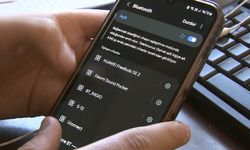Gelişen teknolojiyle birlikte, mobil cihazlarımızın depolama kapasiteleri artsa da, zaman içinde biriken dosyalar ve uygulamalar nedeniyle iPhone'larımızın depolama alanları dolabiliyor. Bu durum, cihazların performansını olumsuz etkileyebilir. Bu rehberde, iPhone'unuzdaki dosyaları temizlemenin etkili yöntemlerini inceleyeceğiz. Dosyalar uygulamasını kullanarak yerel depolamayı düzenleme ve iCloud aracılığıyla dosyaları yönetme adımlarıyla, kullanıcılar iPhone'larının depolama alanlarını optimize edebilir ve cihazlarını daha verimli bir şekilde kullanabilirler. Yerel depolamadaki gereksiz dosyaları temizlemek ve iCloud depolama alanını düzenlemek için adımları takip ederek, iPhone kullanıcıları depolama performanslarını artırabilir ve sorunsuz bir deneyim elde edebilirler.
iPhone'da Dosyalar Nasıl Silinir?
Dosyaların, önbellek verilerinin ve kullanılmayan uygulamaların birikmesiyle depolama alanının dolması kaçınılmazdır. Bu makalede, iPhone'daki dosyaları temizlemenin iki etkili yöntemini inceleyeceğiz: Dosyalar uygulaması kullanarak yerel depolamayı düzenleme ve iCloud aracılığıyla dosyaları yönetme.
Dosyalar Uygulaması ile Yerel Depolamayı Düzenleme
- Dosyalar Uygulamasını Açın: iPhone'unuzdaki Dosyalar uygulamasına gidin ve "iPhone'umda" seçeneğine tıklayarak yerel depolama alanınızı görüntüleyin.
- Dosya veya Klasörü Seçin: Silmek istediğiniz dosya veya klasöre uzun basın. Açılan menüden "Sil" seçeneğine dokunun.
Bu yöntemle, iPhone'unuzdaki yerel depolamada bulunan gereksiz dosyaları temizleyebilir ve daha fazla alan açabilirsiniz.
iCloud Aracılığıyla Dosyaları Yönetme
- iCloud Drive'ı Açın: Dosyalar uygulamasını kullanarak iCloud Drive'a gidin.
- Dosya veya Klasörü Seçin: Silmek istediğiniz dosya veya klasöre uzun basın. Açılan menüden "Sil" seçeneğine dokunun.
Bu yöntemle, iCloud üzerinden depolanan dosyaları temizleyebilir ve hem iPhone'unuzun yerel depolama alanını hem de iCloud depolama alanınızı düzenleyebilirsiniz.
iPhone'unuzdaki kullanılmayan dosyaları ve uygulamaları temizleyerek, depolama performansınızı artırabilir ve cihazınızın daha hızlı çalışmasını sağlayabilirsiniz. Bu basit adımları takip ederek, iPhone'unuzdaki depolama alanınızı etkili bir şekilde yönetebilirsiniz.